Opprett uttrykk med Power Fx
Viktig
Power Virtual Agents-funksjoner er nå en del av Microsoft Copilot Studio etter betydelige investeringer i generativ kunstig intelligens og forbedrede integreringer på tvers av Microsoft Copilot.
Enkelte artikler og skjermbilder kan henvise til Power Virtual Agents når vi oppdaterer dokumentasjons- og opplæringsinnhold.
Power Fx er et lavkodespråk som bruker Excel-lignende formler. Bruk Power Fx til å opprette kompleks logikk som gjør det mulig for kopilotene å manipulere data. En Power Fx-formel kan for eksempel angi verdien til en variabel, analysere en streng eller bruke et uttrykk i en betingelse. Hvis du vil ha mer informasjon, kan du se Power Fx-oversikten og formelreferansen.
Merk
Power Fx-formler i Microsoft Copilot Studio bruker nummerering i amerikansk stil. Det vil si at desimalskilletegnet er et punktum eller prikk, som i 12,567.892. Dette betyr også at Power Fx-parametere må skilles med komma (,).
Forutsetning
Bruke variabler i en formel
Hvis du vil bruke en variabel i en Power Fx-formel, må du legge til et prefiks i navnet for å indikere variabelens omfang:
- For systemvariabler bruk
System. - Eller globale variabler bruk
Global. - For emnevariabler bruk
Topic.
Hvis du for eksempel vil bruke systemvariabelen Conversation.Id i en formel, må du henvise til den som System.Conversation.Id.
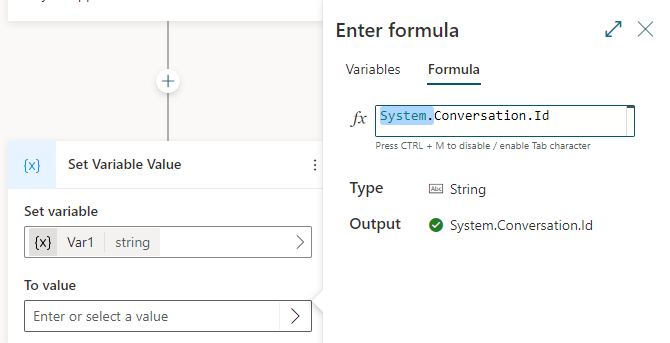
Bruk litterale verdier i en formel
I tillegg til å bruke variabler i en Power Fx-formel kan du skrive inn litterale verdier. Hvis du vil bruke en litteral verdi i en formel, må du angi den i formatet som samsvarer med type. Tabellen nedenfor viser datatypene og formatet for de tilsvarende litterale verdiene.
| Type | Formateksempler |
|---|---|
| String | "hi", "hello world!", "copilot" |
| Boolean | Bare true eller false |
| Nummer | 1, 532, 5.258, -9201 |
| Table | [1], [45, 8, 2], ["cats", "dogs"] |
| Spill inn | { id: 1 }, { message: "hello" }, { name: "John", info: { age: 25, weight: 175 } } |
| Date/klokkeslett | Time(5,0,23), Date(2022,5,24), DateTimeValue("May 10, 2022 5:00:00 PM") |
| Valg | Støttes ikke |
| Tomt | Bare Blank() |
Bruker Power Fx tli å angi en variabel
I dette eksemplet skal vi bruke et Power Fx-uttrykk til å lagre kundens navn og skrive det ut med store bokstaver.
Opprett en emne og legg til en spørsmålsnode.
For Angi en melding angir du
What is your name?.Velg enheten Personnavn under Identifiser.
Velg boksen under Lagre svar som, og velg variabelen
Var1og gi den navnetcustomerName.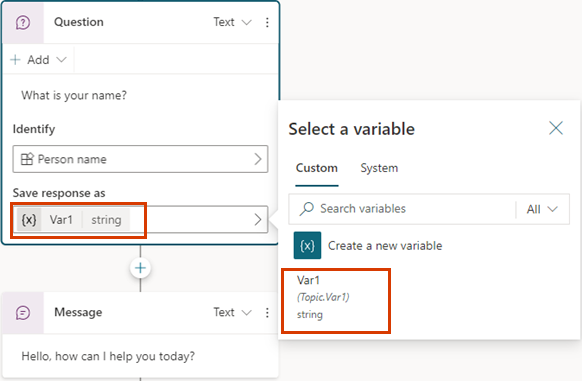
Velg + under noden Spørsmål, og velg deretter Angi en variabelverdi.
Velg boksen under Angi variabel, og velg Opprett ny og gi den navnet
capsName.Velg pilen > i Til-verdi-boksen, og velg deretter fanen Formel.
Angi
Upper(Text(Topic.customerName))i fx-boksen, og velg deretter Sett inn.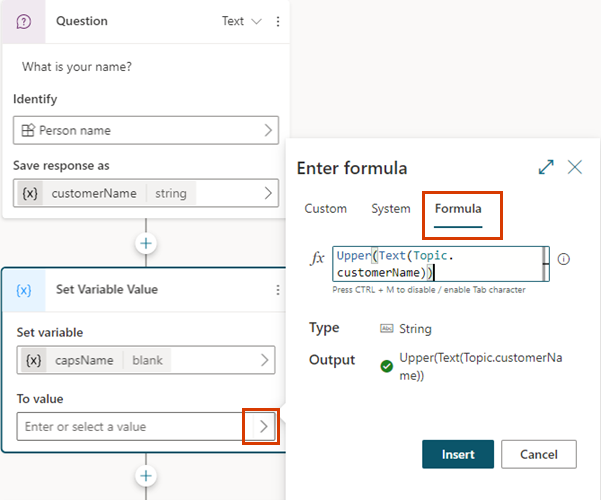
Under Spørsmål-noden velger du + og deretter Send en melding.
Angi
HELLO, velg {x} og derettercapsName.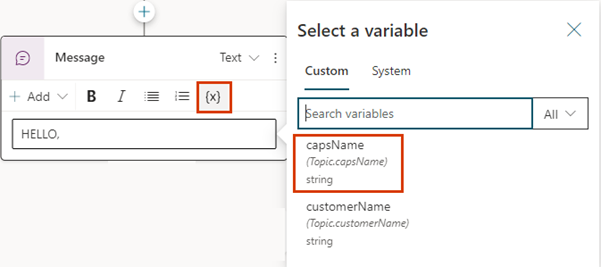
Bruk en Power Fx-formel som en betingelse
Hvis du vil evaluere mer komplekse uttrykk, konfigurerer du betingelsesnoder til å bruke Power Fx-formler.
I dette eksemplet avgjør kopiloten om en bestillingsdato kvalifiserer for en rabatt. Dette gjør du ved å kontrollere om bestillingsdato for kunden er 14 dager eller mer fra gjeldende dato.
Opprett en emne og legg til en spørsmålsnode.
For Angi en melding angir du
Booking date?.Velg enheten Dato og klokkeslett under Identifiser.
Velg boksen under Lagre svar som, og velg variabelen
Var1og gi den navnetbookingDate.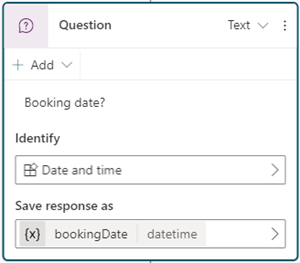
Velg ikonet +, og velg deretter Legg til en betingelse.
I Betingelse-noden velger du nodemenyen (⋮) og deretter Endre til formel.
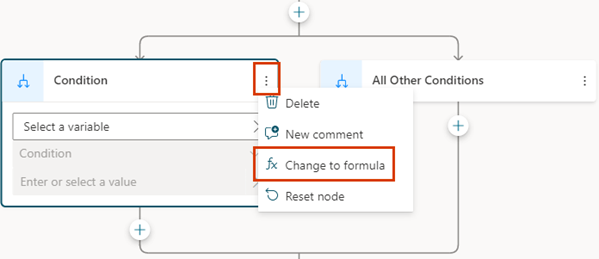
Velg pilen > i Funksjon-boksen, og velg deretter fanen Formel.
Erstatt innholdet i fx-boksen med formelen
Topic.bookingDate > (DateAdd (Now(), 14)), og velg deretter Sett inn.Legg til Send en melding-noden under noden Betingelse, og angi meldingen
You qualify for a discount.Legg til Send en melding-noden under noden Alle andre betingelser, og angi meldingen
Sorry, you don't qualify for a discount.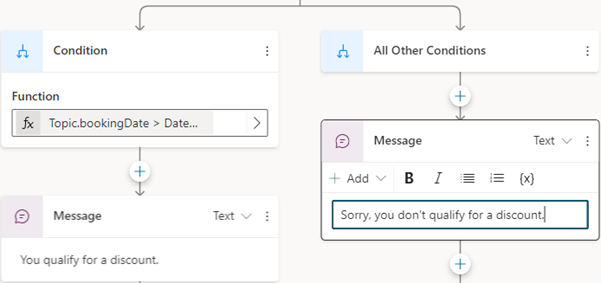
Tilbakemeldinger
Kommer snart: Gjennom 2024 faser vi ut GitHub Issues som tilbakemeldingsmekanisme for innhold, og erstatter det med et nytt system for tilbakemeldinger. Hvis du vil ha mer informasjon, kan du se: https://aka.ms/ContentUserFeedback.
Send inn og vis tilbakemelding for